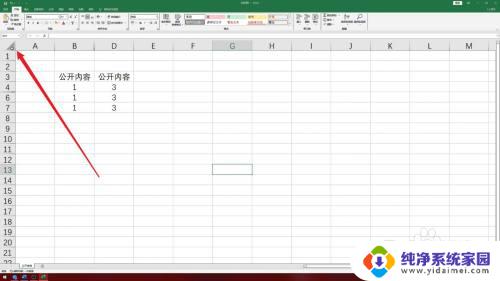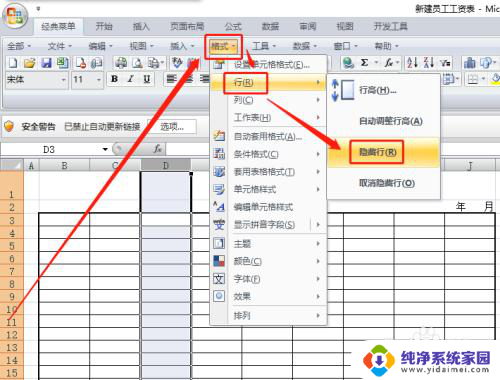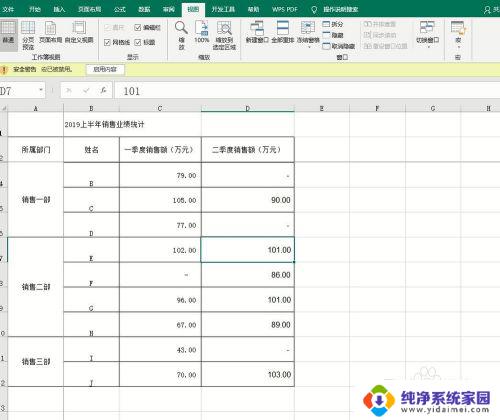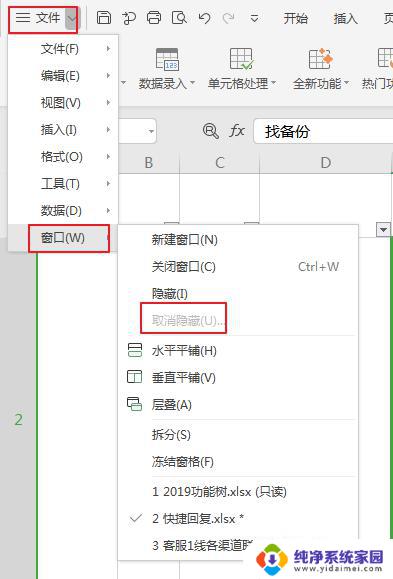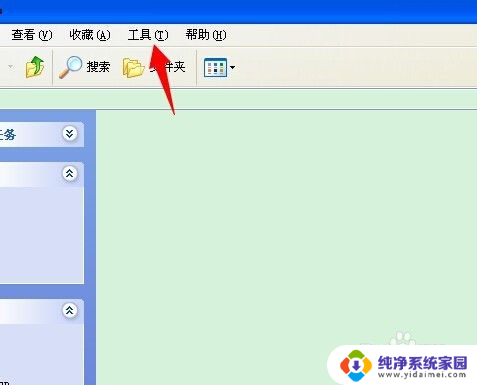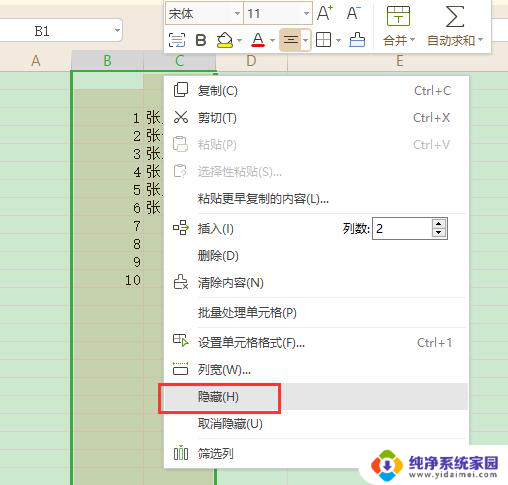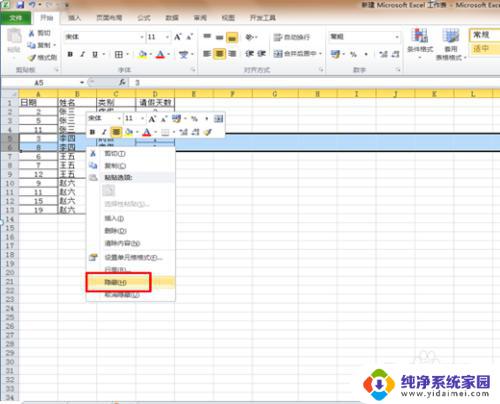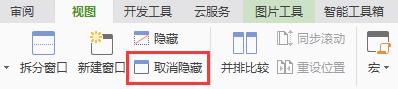如何全部取消隐藏 Excel快速取消所有隐藏内容
更新时间:2024-04-06 11:59:28作者:xiaoliu
Excel中的隐藏功能可以帮助我们更好地整理和管理数据,但有时候我们可能会需要取消隐藏内容,要全部取消隐藏Excel中的内容,可以通过一些简单的操作来实现。接下来我们将介绍如何快速取消所有隐藏的内容,让您能够轻松找回被隐藏的数据。
操作方法:
1.点击灰色三角形
在Excel中,找到左上角的灰色三角形。点击它选中整个表格。

2.点击格式
选中表格后,找到开始功能区的“格式”按钮,点击展开它的下拉菜单。
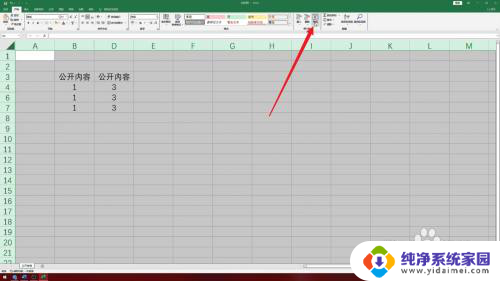
3.点击隐藏和取消隐藏
在展开的下拉菜单中,找到“隐藏和取消隐藏”按钮,点击它。
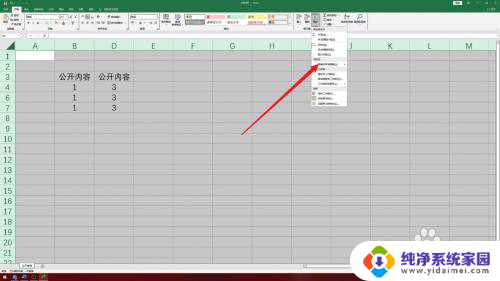
4.取消隐藏内容
在下拉菜单中,点击“取消隐藏行”或“取消隐藏列”。可以一键取消当前表格中的隐藏内容。
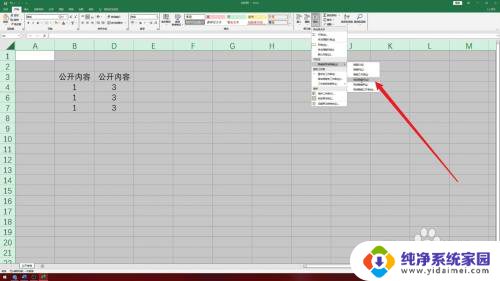
5.取消隐藏表格
点击“取消隐藏工作表”选项,点击对话框中的“确定”。可以一键取消下方隐藏的表格。
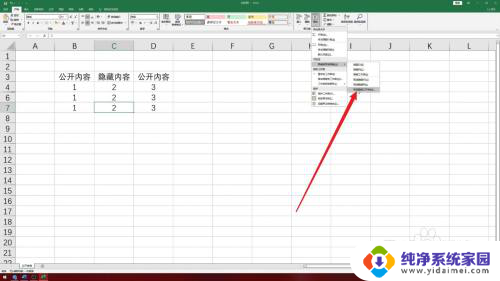
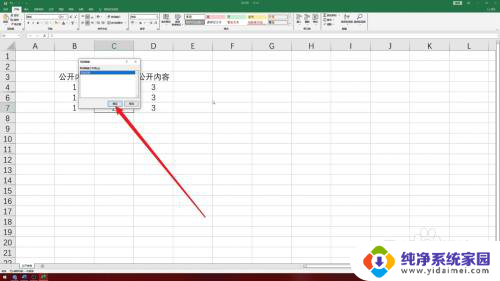
以上就是如何取消隐藏的全部内容,如果遇到这种情况,按照以上步骤操作即可解决,非常简单快速。